
Данас ћемо видети први корак ка инсталирати на рачунар нови ОС Кс Маверицкс оперативни систем. Многи од вас сигурно већ знају назив за инсталирање Аппле оперативног система на рачунар који није оригиналан од Аппле-а, Зове се Хакинтош а након скока показаћемо све потребне кораке за извођење ове инсталације.
Прво и најважније је да то прокоментаришете Потребни су им неки хардверски захтеви рачунара (посебно компатибилне матичне плоче и Интел процесора) да бисте могли да извршите ову инсталацију и да овај метод ради само са ОС Кс Маверицкс. С друге стране, запамтите да постоји неколико метода за прављење Хакинтоша, а ово је само још један, да, веома је важно да прочитате оба дела упутства пре него што почнете и да преузмете све што је потребно пре него што почнете да инсталирате ОС Кс. То је такође мој важан не прескачите ниједан корак овог упутства да би исправно функционисао.
Идемо по деловима, шта нам треба:
- Маверицкс инсталациона датотека преузета са АппСторе-а
- 8Гб УСБ
- Функционална Мац инсталација
- Услужни програми за модификацију инсталације (Цхармалеон, Кект, мацх кернел)
Сада Морамо да имамо приступ потпуно функционалном Мац-у да бисмо форматирали УСБ од 8 ГБ
- На функционалном Мац-у идемо на услужни програм за диск (Услужни програми–>Диск Услужни програм)
- Бирамо УСБ у менију на левој страни
- Приступамо картица партиције
- У опцији Партитион Лаиоут бирамо 1 партицију
- Затим кликнемо на дугме Опције и изаберемо опцију ГУИД табела партиција и прихватамо
- цомо формат указујемо Мац ОС Плус (у часопису)
- На крају примењујемо промене и чекамо да се заврши
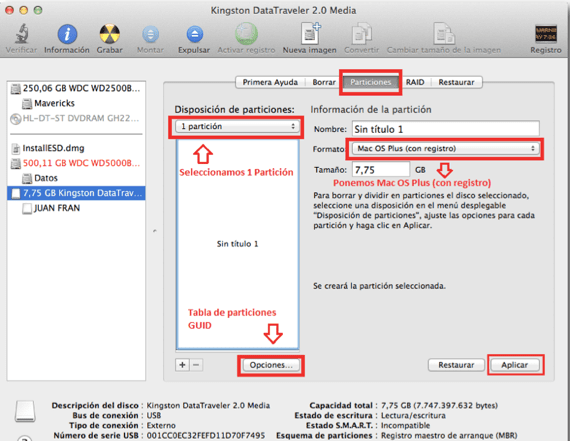
Сада након форматирања УСБ-а прелазимо на следећи корак, припремљен за инсталацију
- Прва ствар коју треба да урадимо је опција да активирамо преглед скривених датотека. Са терминала унесите следећу команду: подразумеване вредности пишу цом.аппле.финдер АпплеСховАллФилес ДА након убацивања те команде пишемо киллалл Финдер
- Претражујемо и преузимамо Маверицкс инсталатер, Кликните десним тастером миша на њега, бирајући опцију Прикажи садржај пакета
- Онда идемо на пут Садржај –> СхаредСуппорт –> двапут кликните на ИнсталлЕСД.дмг
- Монтирамо датотеку БасеСистем.дмг са терминала тако што ћете откуцати следећу команду отвори /Волумес/Мац\ ОС\ Кс\ Инсталл\ ЕСД/БасеСистем.дмг
- Враћамо се на услужни програм за диск бирамо фајл који смо управо отворили користећи терминал у менију са леве стране
- Када одаберемо, дајемо картицу враћања
- Превлачимо име наше партиције Одељак УСБ до одредишта и кликните на вратити. Прихватамо брисање УСБ података и процес ће почети
- Једном завршено У тражилу ће се појавити две иконе са истим именом Мац ОС Кс Басе Систем мораћемо да идентификујте који је наш УСБ, за то Кликнемо на сваку икону и кликнемо на опцију Добиј информације и посматрамо укупан капацитет те јединице да бисмо сазнали који је усб
- Када сазнамо који је УСБ тај, идемо на руту /Систем/Инсталација и бришемо датотеку под називом Пакети
- Отварамо Мац ОС Кс Инсталл ЕСД датотеку које ћемо имати у налазнику и копирамо Фолдер Пакети у /Систем/Инсталлатион путањи усб
- Копирамо датотеку мацх_кернел у корену УСБ-а (имате ову датотеку у преузимању на крају упутства)
Следећи и тренутно последњи корак је да закрпите инсталатер, да видимо како да то урадите
- Ставили смо на руту / Систем / Либрари / Ектенсионс два кекта која остављамо у приложеном фајлу на крају
- Водимо камелеон и инсталирамо га на наш УСБ (у приложеном фајлу)
- У корен нашег УСБ-а креирамо фасциклу која се зове Ектра (Поштујте велика слова)
- Отварамо Чамелеон чаробњак и идемо на картицу СМБиос и кликнемо на Едит
- У опцији СМБиосес унапред подешено бирамо конфигурацију која најбоље одговара нашем тиму, када се изабере кликнемо Сачувај као и чувамо га у Додатни фолдер које смо претходно креирали на нашем УСБ-у
- Копирамо фасциклу преузету на крају овог поста у корен УСБ-а.
Сада имамо спреман УСБ За почетак инсталације остављамо везу тако да можете преузети оно до чега треба да стигнете овај корак управо овде. Настављамо у следећем посту са инсталацијом ОС Кс Маверицкс-а на нашој машини и неким видео записима да бисте видели водич.
Линк - Како инсталирати ОС Кс Маверицкс на рачунар (Хакинтош, 2. део)
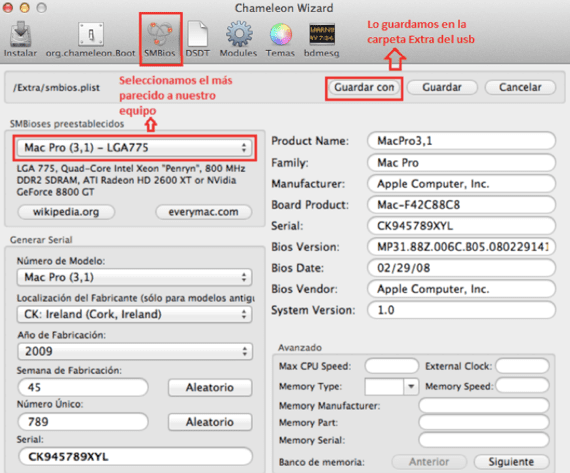
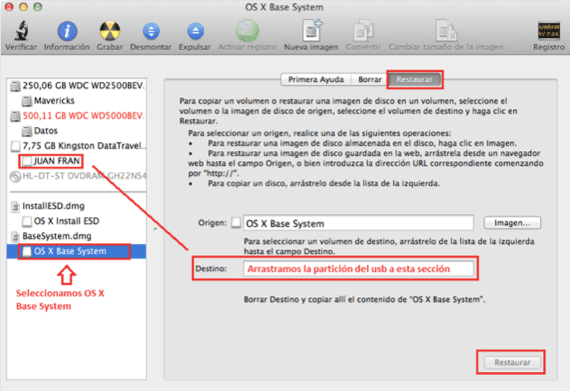
Здраво, инсталирао сам маверицкс 10.9 верзију ниресх и све је супер, проблем је што не могу да нађем сајт који ме учи како да учитам "кект" Мислим да је ово оно што ми треба да учитам драјвере који недостају да бих направио свој рачунар раде исправно. У принципу сам заинтересован да имам интернет, већ сам пробао да инсталирам слитхерин и мултибеаст али су толико компликовани и на енглеском да ништа не разумем. !!!!!!!! МОЛИМО ВАС!!!!!!! АИД !!!!!!!! Како да напуним ове благословене кексте и где да набавим оно што ми треба? Зар нема генијалног драјвера да могу аутоматски да преузмем оно што нотебооку треба????? Од већ хвала пуно.
заборавите на Гениус драјвере и све што је у вези са Мицрософт ПЦ-ом, ово је други систем
Кект Утилити је апликација, само превлачите Кектс и апликација ради остало, када се ова апликација покрене, ради процес поправљања дозвола и затим инсталира екстензије, срећно
Здраво, овај чланак је стар скоро 2 године, надам се да још увек можете да ми одговорите. Према упутствима која кажете, скоро на пола пута кроз овај први део помињете да морате да вратите оно што сте отворили и УСБ као одредиште и кликните на враћање. Али на крају овог првог дела налази се слика која такође ради претходне кораке. Моје питање је да ли морам поново да враћам када се заврши копирање преузете фасцикле у корену УСБ-а? Ценим ваш брз одговор. Одличан чланак.
Здраво Кармен,
Није неопходно да слика илуструје задатак, али није потребно поново враћати.
Поздрав!
Хвала Јорди на одговору. Желим да вам поставим још једно питање или упит. Што се тиче Биоса, да ли морам да га оставим у Легаци Суппорт или УЕФИ? Хвала унапред и срећан викенд.
Здраво, схватио сам да преузимање више није доступно
Преузимање са Аппле сервера?
Здраво, урадио сам све до сада, остало ми је само мацх кернел и пархеар, али ми каже да преузимање са мега више није доступно, да ли би могао поново да поставиш линк?